Google publica mil nuevas fotos aéreas, ¿sabes usarlas de 'wallpaper' en Windows 10?
Te contamos dónde y cómo descargarlas.

Google, a través de su plataforma Earth, cuenta con una ingente cantidad de recursos fotográficos sobre cualquier rincón del planeta, que podemos ir consultando para comprobar la infinita belleza del planeta en el que nos ha tocado vivir. Pues bien, los de Mountain View acaban de añadir 1.000 instantáneas más que os van a encantar.

Se trata de una nueva remesa de fotografías aéreas de todo tipo. De desiertos, cordilleras, ciudades, instalaciones civiles... un mundo lleno de formas y colores que os dejarán absortos mirando una a una. Y ya os avisamos de que necesitaréis mucho tiempo para explorarlas todas porque según los de Mountain View, esta última aportación llega a las 1.000 imágenes nuevas.
Úsalas con Windows 10
Pero claro, dejar esas fotos para verlas fugazmente pasando de una a otra sin tiempo apenas de disfrutarlas dentro del navegador no tiene mucho sentido, sobre todo si tenemos en cuenta que son este tipo de imágenes aéreas las mejores para tenerlas como fundo de escritorio en Windows 10. Se trata de un material de enorme calidad y que podremos descargar con resoluciones que alcanzan el 4K. Así que te vamos a contar cómo ponerlas de fondo de escritorio todas a la vez. No una ni dos, sino 10, 20, 50 ó 100, las que quieras.
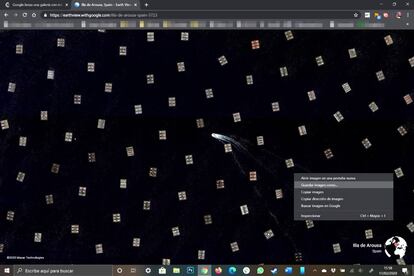
Lo primero que tenéis que hacer es acceder a la web que os dejamos más arriba con las nuevas imágenes aéreas publicadas por Google, seleccionáis las que más os gusten y las descargáis todas al disco duro de vuestro ordenador. Os recomendamos crear una carpeta específica, con el nombre que más os guste, y almacenarlas todas juntas en vuestra carpeta de 'Imágenes'.
Ahora vais a la 'Configuración' de Windows 10 y escogéis la personalización del ordenador. Seleccionáis la opción de 'Fondos' y dentro de ella veréis un desplegable con tres opciones: imagen, color sólido o presentación. Nos quedamos con esta última y más tarde pulsamos en 'Examinar'. De esta manera tendremos que seleccionar esa carpeta que antes creamos con todas las fotos aéreas que hemos seleccionado.
Por último hay que decirle a Windows 10 que cada cuántos minutos queremos que cambie la imagen del fondo de pantalla. Una cantidad razonable, para no volvernos locos, sería fijar ese número en 15, mínimo. Aunque si sois más tranquilos y no os importa que la sorpresa de disfrutar cada nueva imagen dure un buen rato, podáis alargarlo hasta una, dos o más horas. Eso va en gustos.

